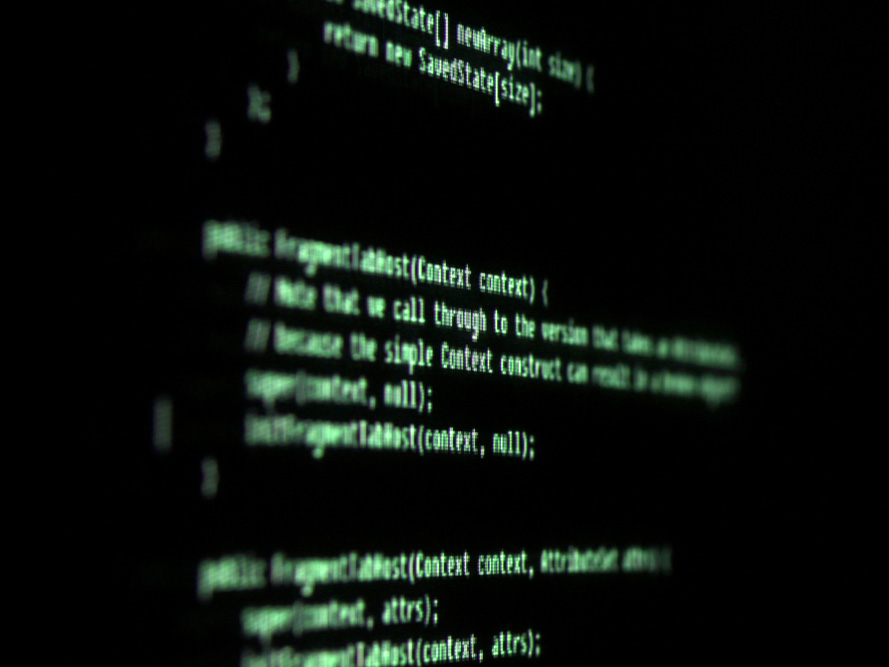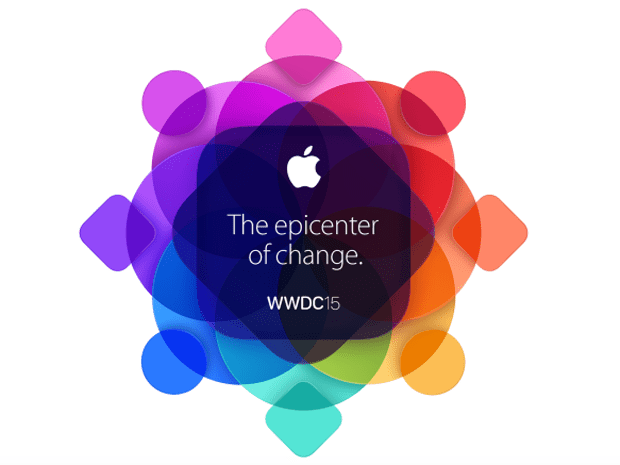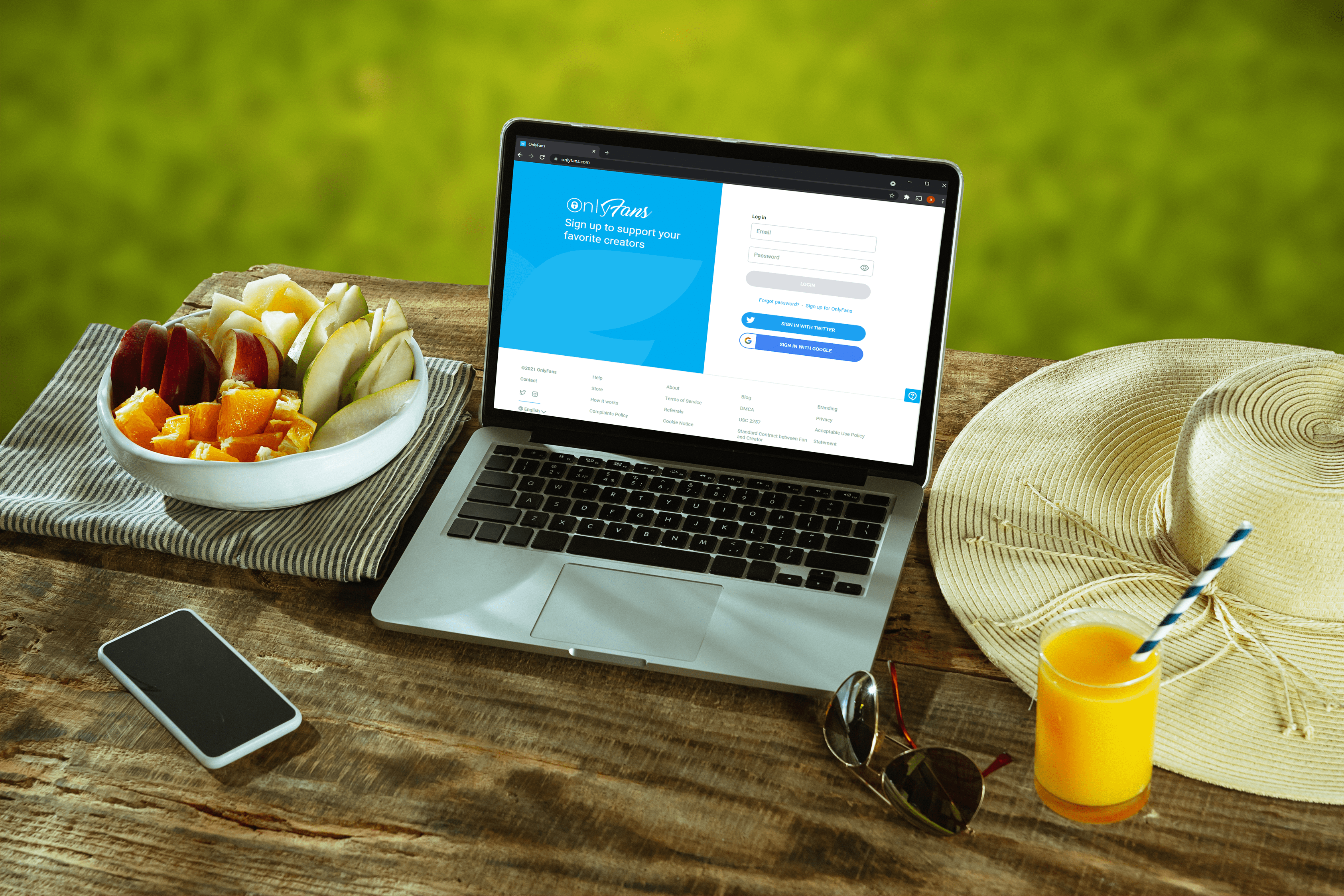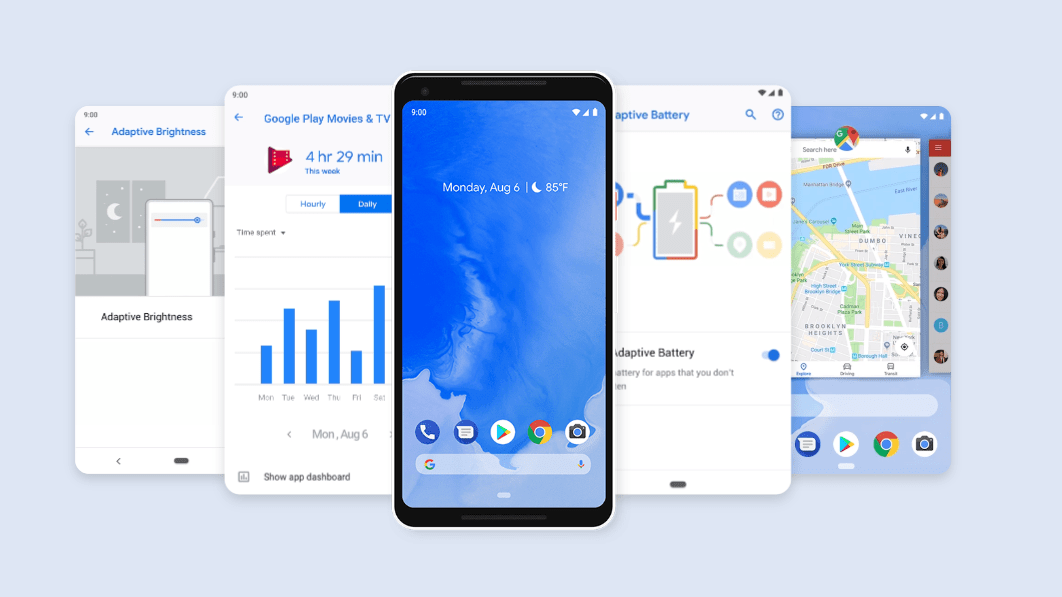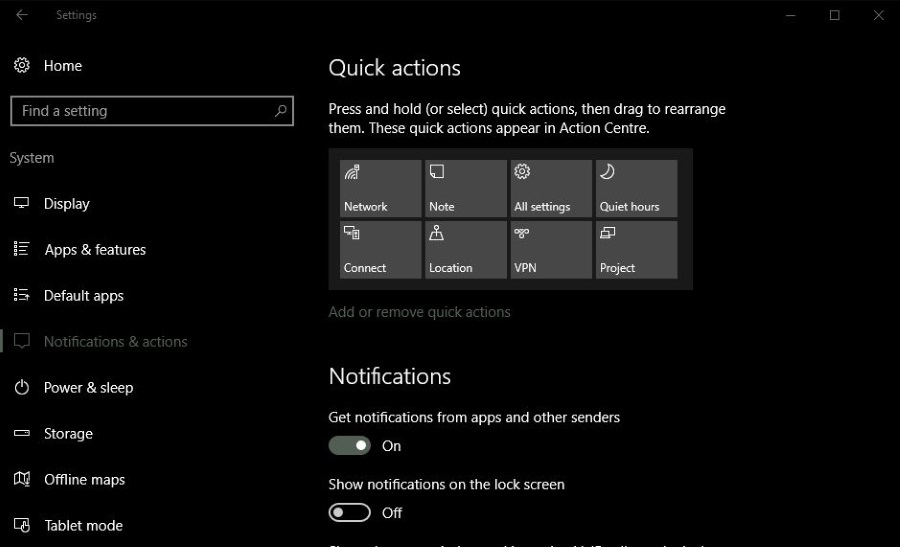วิธีแก้ไขปัญหาข้อมูลมือถือบน Galaxy S7 . ของคุณ
แม้ว่าจะเกิดขึ้นได้ยาก แต่อาจมีบางช่วงเวลาที่ Galaxy S7 หรือ S7 edge ของคุณมีปัญหาในการเชื่อมต่อกับผู้ให้บริการของคุณเพื่อรับข้อมูลมือถือ แม้ว่าในบางครั้งจะมีสาเหตุมาจากพื้นที่อับสัญญาณในพื้นที่ของคุณ แต่บางครั้งปัญหาข้อมูลมือถือก็เชื่อมโยงกับอุปกรณ์เฉพาะของคุณ ไม่ใช่คุณภาพของเครือข่ายหรือตำแหน่งที่คุณอยู่บนแผนที่ เห็นได้ชัดว่าการรับข้อมูลมือถือเป็นส่วนที่สำคัญที่สุดในโทรศัพท์ของคุณ เนื่องจากมีการใช้งานเกือบทุกฟังก์ชัน รวมถึงการนำทางหรือเรียกบริการแชร์รถ แม้ว่าจะไม่มีทางแก้ไขข้อมูลมือถือเพียงวิธีเดียว แต่ก็มีขั้นตอนที่คุณสามารถดำเนินการเพื่อรีเซ็ตและสลับข้อมูลมือถือของคุณเป็นการตอบสนอง เราได้รวบรวมไว้ในคู่มือฉบับเดียวด้านล่างนี้ ตั้งแต่วิธีแก้ปัญหาที่ง่ายที่สุดไปจนถึงคำแนะนำที่ซับซ้อนยิ่งขึ้น ซึ่งจะกู้คืนข้อมูลกลับไปยังโทรศัพท์ของคุณ

เคล็ดลับเหล่านี้บางส่วนสามารถทำได้ทุกที่ แต่สำหรับคำแนะนำหลัง จะเป็นการดีที่สุดหากคุณเชื่อมต่อกับ WiFi และสามารถสำรองข้อมูลโทรศัพท์ของคุณไปยังอินเทอร์เน็ตได้ ด้วยวิธีนั้น มาเริ่มแก้ไข WiFi ของ Galaxy S7 กันเถอะ
เคล็ดลับง่ายๆ ในการแก้ไขข้อมูลของคุณ
นี่คือวิธีพื้นฐานบางส่วนในการแก้ไขปัญหาโทรศัพท์ที่ผุดขึ้นเป็นครั้งคราว ซึ่งรวมถึงการขาดการเชื่อมต่อข้อมูล แม้ว่าสิ่งเหล่านี้จะไม่ได้ผล แต่ก็คุ้มค่าที่จะทดสอบสิ่งเหล่านี้ คำแนะนำเหล่านี้ทำได้อย่างรวดเร็วและง่ายดายจากทุกที่ และใช้เวลาเพียงครู่เดียว

ขั้นแรก เริ่มต้นด้วยการดำน้ำในเมนูการตั้งค่าของคุณ โดยเปิดแอปการตั้งค่าจากลิ้นชักแอปของคุณ หรือโดยใช้ทางลัดที่บันทึกไว้ในถาดการแจ้งเตือนของคุณ หากคุณใช้รูปแบบการตั้งค่ามาตรฐาน ให้แตะ "การใช้ข้อมูล" ใต้หมวดหมู่ "ไร้สายและเครือข่าย" หากคุณกำลังใช้รูปแบบที่เรียบง่าย ให้แตะ "การเชื่อมต่อ" ตามด้วย "การใช้ข้อมูล"
ทั้งสองวิธีจะนำคุณไปสู่การแสดงการใช้ข้อมูลเดียวกัน ใต้ "อุปกรณ์เคลื่อนที่" คุณจะเห็นสวิตช์สำหรับข้อมูลมือถือ ตรวจสอบให้แน่ใจว่าได้เปิดใช้งานสวิตช์แล้ว หากไม่เป็นเช่นนั้น ข้อมูลมือถือของคุณอาจถูกปิดโดยไม่ได้ตั้งใจในการตั้งค่า เมื่อคุณเปิดใช้งานข้อมูลมือถืออีกครั้งแล้ว คุณควรจะสามารถใช้อุปกรณ์ของคุณได้ตามปกติอีกครั้ง

หากเปิดใช้งานข้อมูลมือถือแล้ว แต่คุณไม่ได้รับการเชื่อมต่อ ให้ลองปิดใช้งานและเปิดใช้งานข้อมูลมือถืออีกครั้งโดยเปิดและปิดสวิตช์ รอสักครู่ระหว่างการพลิก การดำเนินการนี้สามารถรีไซเคิลการเชื่อมต่อเครือข่ายมือถือของคุณ และสร้างลิงก์ใหม่ระหว่างคุณกับผู้ให้บริการของคุณ หากคุณยังคงไม่สามารถเชื่อมต่อหรือโหลดข้อมูลใดๆ ทางอินเทอร์เน็ตได้ ให้ดำเนินการตามคู่มือนี้

ตรวจสอบเพื่อดูว่าคุณได้เปิดใช้งานขีดจำกัดข้อมูลมือถือโดยไม่ได้ตั้งใจหรือไม่ แตะ "การใช้ข้อมูลมือถือ" ใต้หมวดหมู่ย่อย "มือถือ" จากนั้นแตะเฟืองการตั้งค่าที่มุมบนขวาของหน้าจอ บนจอแสดงผลนี้ คุณจะเห็นตัวเลือกสองสามอย่าง รวมถึงความสามารถในการตั้งค่ารอบบิลและรับคำเตือนการใช้ข้อมูล ตรวจสอบให้แน่ใจว่าคุณไม่ได้กำหนดขีดจำกัดการใช้ข้อมูลมือถือในโทรศัพท์ของคุณ หากคุณมีและเกินขีดจำกัดแล้ว การเชื่อมต่อข้อมูลของคุณอาจถูกระงับโดยการตั้งค่าของโทรศัพท์ หากคุณพอใจกับการใช้ข้อมูลมือถือของคุณต่อไป ให้ปิดการจำกัดของคุณและคุณควรเริ่มรับข้อมูลอีกครั้ง

ลองถอนการติดตั้งแอพล่าสุดจากโทรศัพท์ของคุณ แอปพลิเคชันบางตัวสามารถปรับเปลี่ยนหรือเปลี่ยนวิธีการทำงานของอุปกรณ์ของคุณ และอาจเป็นไปได้อย่างยิ่งที่โทรศัพท์ของคุณจะได้รับการแก้ไขในทางใดทางหนึ่งโดยการติดตั้งแอปที่ขัดข้องครั้งล่าสุด

สุดท้าย รีสตาร์ทโทรศัพท์ของคุณ อาจฟังดูง่ายไปหน่อยหรือคิดมากไป แต่บางครั้งการรีสตาร์ทอาจแก้ไขปัญหาชั่วคราวกับโทรศัพท์ของคุณที่อาจเกิดจากการเปลี่ยนแปลงแอปหรือปัญหาเล็กน้อยอื่นๆ เกี่ยวกับระบบปฏิบัติการ อย่างน้อยที่สุด คุณสามารถพูดได้ว่าคุณได้ทำขั้นตอนพื้นฐานที่สุดในการซ่อมอุปกรณ์อิเล็กทรอนิกส์ คุณสามารถก้าวไปอีกขั้นได้ด้วยการปิดอุปกรณ์ ถอดและใส่ซิมการ์ดใหม่จากถาดใส่ซิมที่ด้านบนของโทรศัพท์ แล้วรีบูตอุปกรณ์

หากวิธีนี้ใช้ไม่ได้ผล ก็ถึงเวลาดำเนินการแก้ไขปัญหาที่ซับซ้อนมากขึ้นสำหรับปัญหาของคุณ อย่าออกจากเมนูการตั้งค่านั้น เรามีขั้นตอนอีกสองสามขั้นตอนที่ต้องทำก่อน
การตั้งค่าข้อมูลมือถือ
โอเค เริ่มต้นด้วยการเปิดเมนูการตั้งค่าอีกครั้ง คราวนี้ เลือก "เครือข่ายมือถือ" ใต้ "ไร้สายและเครือข่าย" ในเมนูการตั้งค่ามาตรฐานหรือ "การเชื่อมต่อ" ใต้เมนูการตั้งค่าแบบง่าย จากที่นี่ เลือก "โหมดเครือข่าย" เพื่อเปลี่ยนประเภทเครือข่ายที่โทรศัพท์ของคุณกำลังเชื่อมต่ออยู่ ทั้งนี้ขึ้นอยู่กับผู้ให้บริการของคุณ แต่คุณควรมีการเชื่อมต่อเครือข่ายที่แตกต่างกันสองสามแบบให้เลือก รวมถึง Global (บางครั้งเรียกว่า Automatic), LTE/CDMA และ LTE/GSM/UMTS โดยปกติ คุณควรปล่อยให้ตัวเลือกนี้เลือกไว้ทั่วโลก ซึ่งจะทำให้โทรศัพท์ของคุณสามารถเลือกเครือข่ายที่ดีที่สุดสำหรับงานได้ หากคุณใช้ Verizon หรือ Sprint การเลือกโหมด LTE/CDMA ถือเป็นทางออกที่ดีที่สุดในการรีไซเคิลการเชื่อมต่อข้อมูลของคุณ หากคุณใช้ AT&T หรือ T-Mobile ให้ลองใช้การตั้งค่า LTE/GSM/UMTS ทั้งหมดนี้ค่อนข้างไม่เป็นไปตามหลักวิทยาศาสตร์ แต่ในการทดสอบ โทรศัพท์ของคุณอาจสร้างการเชื่อมต่อกับผู้ให้บริการมือถือของคุณอีกครั้ง

โดยปกติ โทรศัพท์ Verizon หรือ Sprint จะประสบปัญหาในการตั้งค่า LTE/GSM/UMTS และเช่นเดียวกันกับการตั้งค่า AT&T, T-Mobile และ LTE/CDMA แต่มีบางโอกาส เช่น เมื่อคุณอยู่ใน พื้นที่ที่มีการเชื่อมต่อข้อมูลเพียงประเภทเดียว—ซึ่งโทรศัพท์ของคุณจะต้องเชื่อมต่อกับผู้ให้บริการข้ามแดนอัตโนมัติ โดยทั่วไป โหมดสากลหรือโหมดอัตโนมัติจะจัดการได้ดีที่สุด แต่การวนผ่านตัวเลือกเหล่านี้ในบางครั้งทำให้โทรศัพท์สามารถรับการเชื่อมต่อได้หลังจากตัดการเชื่อมต่อ

หากไม่ได้ผล มีการตั้งค่าอื่นที่คุณสามารถเข้าถึงได้ในเมนู "เครือข่ายมือถือ" เลือก “ชื่อจุดเข้าใช้งาน” หรือ APN การตั้งค่า APN ของคุณจะบอกโทรศัพท์ว่าเชื่อมต่อกับเครือข่ายใดและจะไปที่นั่นได้อย่างไร เกือบจะเหมือนกับแผนที่ บางครั้งการตั้งค่าเหล่านี้สามารถเปลี่ยนแปลงหรือแก้ไขได้ในลักษณะที่ทำให้โทรศัพท์ของคุณขาดการเชื่อมต่อกับเครือข่าย และคุณต้องเปลี่ยนการตั้งค่าเหล่านี้กลับเป็นค่าเริ่มต้น น่าเสียดายที่เครือข่ายบางเครือข่าย เช่น Verizon บล็อกผู้ใช้ไม่ให้แก้ไขสิ่งเหล่านี้ไม่ว่าด้วยวิธีใด คุณยังสามารถดูการตั้งค่า APN ได้โดยแตะที่ชื่อของจุดเชื่อมต่อ แต่ตัวเลือกในการเพิ่มหรือแก้ไข APN จะเป็นสีเทาทั้งหมด วิธีนี้จะช่วยป้องกันไม่ให้ผู้ใช้ทำการตั้งค่า APN โดยไม่ได้ตั้งใจ ซึ่งดีสำหรับลูกค้าส่วนใหญ่ของ Verizon ในทางกลับกัน เมื่อคุณเริ่มได้รับปัญหาเครือข่าย คุณไม่สามารถเข้าไปแก้ไข APN ได้ด้วยตัวเอง เพราะมันถูกล็อคไว้สำหรับผู้ใช้ทุกคน และไม่มีวิธีง่ายๆ ในการเปลี่ยนแปลงสิ่งนี้

อย่างไรก็ตาม หากคุณไม่ได้ใช้ Verizon มีโอกาสดีที่คุณสามารถเปลี่ยนหรือแก้ไขการตั้งค่า APN เหล่านี้ได้ตามต้องการ คุณจะต้องค้นหาการตั้งค่าเครือข่ายสำหรับผู้ให้บริการเครือข่ายเฉพาะของคุณ แต่ผู้ให้บริการส่วนใหญ่จะตั้งค่าไว้ออนไลน์บนไซต์สนับสนุน และคุณสามารถค้นหาได้โดย Google "[ชื่อผู้ให้บริการ] การตั้งค่า APN"

การรีเซ็ต Galaxy S7 . ของคุณ
หากคุณได้ลองทุกอย่างตามรายการข้างต้นแล้ว และคุณยังประสบปัญหาในการแก้ไขการเชื่อมต่อข้อมูลมือถือ เราอาจต้องรีเซ็ตการตั้งค่าบางอย่างในอุปกรณ์ของคุณ ฉันจะแบ่งสิ่งนี้ออกเป็นสามตัวเลือก จากง่ายที่สุดไปยากที่สุดที่จะทำสำเร็จ ควรทำสิ่งเหล่านี้เมื่อคุณได้ทดสอบทุกวิธีแก้ปัญหาที่เป็นไปได้ตามรายการด้านบนแล้ว เนื่องจากมีความซับซ้อนมากขึ้นเล็กน้อยและล้างข้อมูลหรือข้อมูลบางส่วนออกจากอุปกรณ์ หากคุณพร้อมที่จะดำเนินการต่อ อ่านต่อ

กลับไปที่หน้าจอการตั้งค่าหลักของคุณ และค้นหา “สำรองและรีเซ็ต” บนหน้าจอการตั้งค่ามาตรฐาน จะอยู่ภายใต้ "ส่วนบุคคล"; หากคุณกำลังใช้เมนูการตั้งค่าแบบง่าย เมนูนี้อยู่ภายใต้ "การจัดการทั่วไป" และ "รีเซ็ต" เราจะใช้การตั้งค่าทั้งสามนี้ในส่วนนี้ของคำแนะนำทีละรายการ สิ่งสำคัญคือคุณต้องเข้าใจว่าสิ่งเหล่านี้จะรีเซ็ตส่วนหนึ่งของโทรศัพท์ของคุณกลับเป็นโหมดเริ่มต้น ดังนั้นโปรดดำเนินการด้วยความระมัดระวัง หากคุณต้องการ สำรองข้อมูลการตั้งค่าโทรศัพท์ของคุณโดยใช้ Google Drive หรือ Samsung Cloud

เริ่มต้นด้วยการรีเซ็ตการตั้งค่าของคุณ เป็นตัวเลือกอันดับต้นๆ ในเมนูของคุณ การดำเนินการนี้จะรีเซ็ตการตั้งค่าทุกรายการในโทรศัพท์ของคุณกลับเป็นค่าเริ่มต้น แต่จะไม่ล้างข้อมูลใดๆ ออกจากโทรศัพท์ แม้ว่าจะมีโอกาสน้อยที่จะแก้ไขข้อมูลของคุณ แต่ก็จะช่วยรีเซ็ตการตั้งค่าใดๆ ที่คุณอาจเปลี่ยนแปลงโดยไม่ได้ตั้งใจโดยที่ไม่รู้ตัว และเป็นขั้นตอนแรกที่ดีก่อนที่จะดำเนินการต่อ
หากคุณรีเซ็ตการตั้งค่าแล้ว แต่ยังไม่เห็นการเปลี่ยนแปลงใดๆ ในอุปกรณ์ของคุณ ขั้นตอนต่อไปคือการรีเซ็ตการตั้งค่าเครือข่ายของคุณ การดำเนินการนี้จะล้างฮอตสปอต WiFi ที่บันทึกไว้ทั้งหมดออกจากประวัติของคุณ รวมถึงอุปกรณ์บลูทูธใดๆ ดังนั้นโปรดสำรองข้อมูลการตั้งค่าของคุณก่อนที่จะเลือกตัวเลือกนี้ หากมีสิ่งผิดปกติเกิดขึ้นกับการตั้งค่าเครือข่ายของคุณซึ่งไม่พบในคู่มือก่อนหน้านี้ การย้ายนี้จะช่วยล้างและรีเซ็ตตัวเลือก "เสียหาย" ใดๆ
หากคุณมาไกลขนาดนี้ในคู่มือแล้ว และคุณยังไม่สามารถกู้คืนการเชื่อมต่อข้อมูลระหว่างโทรศัพท์กับผู้ให้บริการของคุณได้ เหลือเพียงสองสามตัวเลือกเท่านั้น: การล้างพาร์ทิชันแคชของโทรศัพท์และการรีเซ็ต Galaxy S7 ของคุณเป็นค่าเริ่มต้นจากโรงงาน . เราจะเริ่มต้นด้วยสองสิ่งนี้ที่ง่ายกว่า: ล้างแคชในโทรศัพท์ของคุณ การดำเนินการนี้จะไม่ลบข้อมูลใด ๆ ออกจากโทรศัพท์ของคุณ ค่อนข้างจะล้างส่วนของที่เก็บข้อมูลในโทรศัพท์ของคุณที่เก็บแคช แคชคือข้อมูลชั่วคราวที่บันทึกโดยแอปพลิเคชัน และบางครั้งอาจทำให้เกิดปัญหากับโทรศัพท์ของคุณ รวมถึงการสิ้นเปลืองแบตเตอรี่ที่เพิ่มขึ้นหรือปัญหาอื่นๆ ที่ใช้ฮาร์ดแวร์ การลบพาร์ติชั่นแคชของคุณไม่ได้ทำจริงในการตั้งค่า เสร็จสิ้นโดยการบูตเข้าสู่เมนูการกู้คืนของโทรศัพท์และเลือกตัวเลือกนั้น

เริ่มต้นด้วยการปิดโทรศัพท์ของคุณ เมื่อปิดเครื่องโดยสมบูรณ์แล้ว ให้กดปุ่มโฮม ปุ่มเปิดปิด และปุ่มเพิ่มระดับเสียงค้างไว้พร้อมกัน กดปุ่มเหล่านี้ค้างไว้จนกว่า “Recovery Booting” จะปรากฏขึ้นที่ด้านบนของหน้าจออุปกรณ์ของคุณ โทรศัพท์ของคุณจะแสดงหน้าจอที่ระบุว่า "การติดตั้งการอัปเดตระบบ" เป็นเวลา 20 หรือ 30 วินาที และการอัปเดตจะดูเหมือนล้มเหลว นี่เป็นเรื่องปกติอย่างสมบูรณ์ อีกสักครู่ จอแสดงผลจะเปลี่ยนเป็นหน้าจอสีดำที่มีข้อความสีเหลือง สีน้ำเงิน และสีขาว ที่ด้านบนของหน้าจอนี้ จอแสดงผลของคุณจะอ่านว่า “Android Recovery พร้อมด้วยข้อความด้านล่างซึ่งมีข้อมูลฮาร์ดแวร์และซอฟต์แวร์สำหรับอุปกรณ์ของคุณ ระบบเมนูเขียนด้วยข้อความสีน้ำเงิน และนำทางโดยใช้ปุ่มเพิ่มระดับเสียงและปุ่มลงเพื่อเลื่อนขึ้นหรือลงตามลำดับ เลื่อนลงไปที่ "Wipe Cache Partition" (อยู่ใต้เมนูไฮไลต์สีน้ำเงินในภาพนี้) แล้วกดปุ่มเปิด/ปิดเพื่อเลือกตัวเลือก ยืนยันโดยเลือก "ใช่" โดยกดปุ่มเปิด/ปิดอีกครั้ง โทรศัพท์ของคุณจะเริ่มล้างพาร์ทิชันแคช ซึ่งจะใช้เวลาสักครู่ เมื่ออุปกรณ์เสร็จสิ้น คุณจะกลับสู่เมนูหลัก ตรวจสอบให้แน่ใจว่าได้เลือก "ระบบรีบูตทันที" บนอุปกรณ์ของคุณแล้วกดปุ่มเปิด / ปิดเพื่อยืนยัน อุปกรณ์ของคุณจะรีบูตกลับเป็น Android ปกติ ตรวจสอบเพื่อดูว่าคุณได้สร้างการเชื่อมต่อข้อมูลขึ้นใหม่หรือไม่ หากคุณยังไม่ได้ดำเนินการ คุณจะต้องดำเนินการต่อไปในขั้นสุดท้ายและขั้นสุดท้ายของเรา
รีเซ็ต Galaxy S7 ของคุณเป็นค่าเริ่มต้นจากโรงงาน
สำหรับขั้นตอนสุดท้ายนี้ เราจะล้างข้อมูลในโทรศัพท์ของคุณโดยสมบูรณ์ นี่เป็นมาตรการที่ค่อนข้างรุนแรง ดังนั้นจึงแนะนำก็ต่อเมื่อคุณได้ลองทุกอย่างในคู่มือนี้แล้วเท่านั้น คุณจะต้องเริ่มต้นด้วยการทำให้แน่ใจว่าโทรศัพท์ของคุณมีข้อมูลสำรอง ไม่ว่าจะผ่านระบบคลาวด์หรือบนคอมพิวเตอร์ของคุณ การดำเนินการนี้จะล้างข้อมูลในโทรศัพท์ของคุณทั้งหมด ทำให้คุณดูเหมือนเพิ่งแกะออกจากกล่องใหม่เอี่ยม อย่างไรก็ตาม สำหรับความพยายามของคุณ นี่เป็นหนึ่งในวิธีที่แน่นอนที่สุดในการแก้ไขการเชื่อมต่อข้อมูลมือถือของคุณ เมื่อสองเดือนที่แล้ว ฉันซ่อมโทรศัพท์ของตัวเองโดยทำสิ่งนี้หลังจากที่ทุกอย่างในรายการนี้ล้มเหลว

ดังนั้น สมมติว่าคุณได้สำรองข้อมูลโทรศัพท์ไว้ในระบบคลาวด์แล้ว และพร้อมที่จะไป ให้ไปที่เมนูการตั้งค่าและกลับไปที่เมนูรีเซ็ตที่เรากล่าวถึงในส่วนที่แล้ว คราวนี้ คุณจะเลือกตัวเลือกที่สามในรายการรีเซ็ต "รีเซ็ตข้อมูลเป็นค่าเริ่มต้น" หน้าจอถัดไปจะแสดงให้คุณเห็นทุกบัญชีที่เชื่อมโยงกับโทรศัพท์ของคุณในปัจจุบัน รวมถึงรายการการตั้งค่าและข้อมูลที่จะล้างออกจากอุปกรณ์ของคุณหากคุณก้าวไปข้างหน้า หากคุณกำลังใช้การ์ด SD สำหรับข้อมูลบางส่วน ทุกอย่างในการ์ดนั้นจะ ไม่ ถูกเช็ด; อย่างไรก็ตาม หากต้องการ คุณสามารถล้างและฟอร์แมตการ์ดนั้นใหม่โดยทำเครื่องหมายที่ช่องด้านล่างของรายการบัญชีของคุณที่ระบุว่า "ฟอร์แมตการ์ด SD" สุดท้าย ตรวจสอบให้แน่ใจว่าอุปกรณ์ของคุณกำลังชาร์จหรือชาร์จเต็มแล้ว หากโทรศัพท์ของคุณเสียชีวิตระหว่างการรีเซ็ต อาจทำให้โทรศัพท์เป็นอิฐถาวรได้

แตะปุ่ม "รีเซ็ตโทรศัพท์" เพื่อก้าวไปข้างหน้า คุณอาจถูกขอให้ระบุลายนิ้วมือหรือรหัส PIN/รหัสผ่านเพื่อดำเนินการตามมาตรการรักษาความปลอดภัยต่อไป เมื่อคุณยืนยันการรีเซ็ตแล้ว กระบวนการจะเริ่มขึ้น โดยรวมแล้ว ควรใช้เวลาประมาณครึ่งชั่วโมงในการดำเนินการให้เสร็จสิ้น ปล่อยให้โทรศัพท์ของคุณนั่งและรีเซ็ตจนกว่าจะถึง "ยินดีต้อนรับ!" หน้าจอที่แสดงขึ้นเมื่อคุณตั้งค่าโทรศัพท์ Android เป็นครั้งแรก จากที่นี่ คุณควรจะสามารถยืนยันได้ว่าการเชื่อมต่อข้อมูลมือถือของคุณได้รับการสถาปนาขึ้นใหม่หรือไม่ โดยการตรวจสอบลูกศรอัพโหลดและดาวน์โหลดในแถบสถานะที่ด้านบนของโทรศัพท์ของคุณ หากคุณได้รับข้อมูล ลูกศรเหล่านั้นควรจะสว่างขึ้นเมื่อใช้ข้อมูลทุกรูปแบบ ดำเนินการตั้งค่าต่อบนอุปกรณ์ของคุณ และคุณจะสามารถโหลดข้อมูลได้ตามปกติอีกครั้ง

***
หากขั้นตอนเหล่านี้ใช้ไม่ได้ผลสำหรับคุณ และ Galaxy S7 ของคุณยังไม่สามารถรับข้อมูลได้แม้จะรีเซ็ตเป็นค่าจากโรงงานแล้ว คุณจะต้องติดต่อผู้ให้บริการมือถือของคุณเกี่ยวกับบริการของคุณ มีความเป็นไปได้สองสามอย่าง: ฮาร์ดแวร์ของคุณอาจมีปัญหาภายในที่ทำให้โทรศัพท์ไม่สามารถรับข้อมูลได้ หรือซิมการ์ดของคุณอาจเสียหายหรือทำงานผิดปกติ ปัญหาเหล่านี้สามารถแก้ไขได้โดยการติดต่อผู้ให้บริการของคุณเท่านั้น ดังนั้นโปรดโทรติดต่อสายบริการ 1-800 ของพวกเขา หรือยิ่งไปกว่านั้น ให้ไปที่ร้านค้าปลีกที่พวกเขาสามารถทดสอบโทรศัพท์และซิมการ์ดของคุณได้ด้วยตนเอง
สำหรับผู้ใช้ส่วนใหญ่ ขั้นตอนที่ระบุไว้ข้างต้นน่าจะเพียงพอสำหรับการแก้ไขปัญหาข้อมูลมือถือ แต่ถ้าปัญหาเกิดจากฮาร์ดแวร์ การแก้ไขปัญหาซอฟต์แวร์ของคุณสามารถช่วยคุณได้จนถึงตอนนี้เท่านั้น อย่างไรก็ตาม การลองทุกอย่างที่กล่าวมาข้างต้นจะมีประโยชน์หากคุณต้องไปที่ร้าน Verizon หรือ AT&T ในพื้นที่ของคุณ คุณสามารถบอกตัวแทนบริการว่าคุณได้ลองใช้ซอฟต์แวร์เกือบทุกอย่างแล้ว